Hogyan lehet eltávolítani a BlueStacks
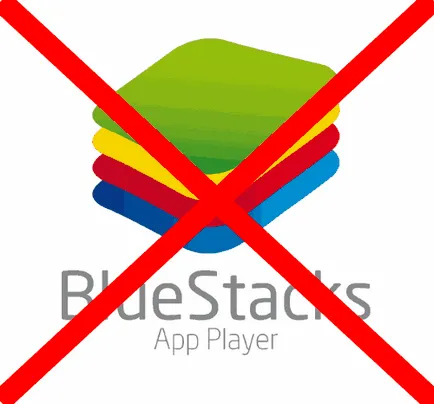
Hogyan lehet eltávolítani a BlueStacks teljesen
eltávolítása BlueStacks
Annak érdekében, hogy távolítsa el BlueStacks futtató számítógépen a Windows 7 operációs rendszer, az első lépés az, hogy menjen a számítógép vezérlőpulton meg kell tennie a következőket:
2. → «Control Panel”
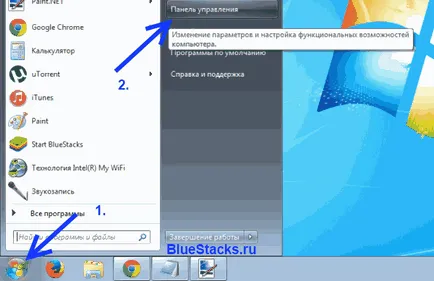
→ Programs (Programok és funkciók)
Amint az az alábbi képen, a nyíl №3:
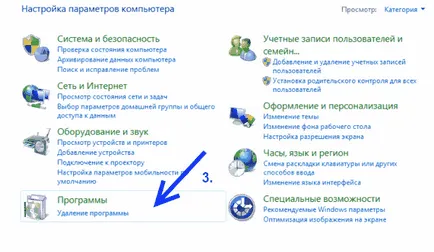
Mielőtt látni fogja egy listát az összes korábban telepített a számítógépre. Meg kell találni, és válassza ki a listából a két program. Az első - BlueStacks App Player, második BlueStacks Notification Center - a két program el kell távolítani.
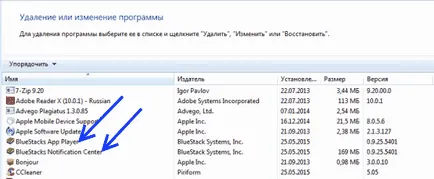
Megteheti ezt csak felváltva adja meg a BlueStacks App Player, és kattintson a Törlés gombra, várja meg a többi alkalmazást, és válassza a BlueStacks Notification Center, majd nyomja meg a törlés gombot, amint azt az alábbi képen ↓.
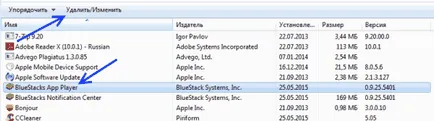
Kérjük, figyeljen!
Ha rákattint a Törlés gombra BlueStacks Notification Center, a program meg fogja kérdezni a kérdést: „Kívánja menteni a korábban telepített alkalmazások BlueStacks?» Válasz No. Csak ebben az esetben, BlueStacks alkalmazás lesz teljesen eltávolítja a számítógépről.
Takarítás a iktató a BlueStacks alkalmazás
Annak érdekében, hogy véglegesen eltávolítja a BlueStacks, a számítógép, meg kell követni néhány meglehetősen egyszerű műveleteket adatbázis tisztító minden nyomát Android emulátor Blyustaks.
Nyissa meg a „Start” menüt és a keresési sáv típusú regedit, majd nyomja meg az «Enter»
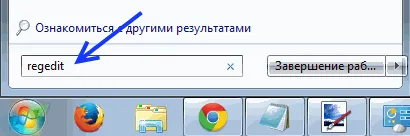
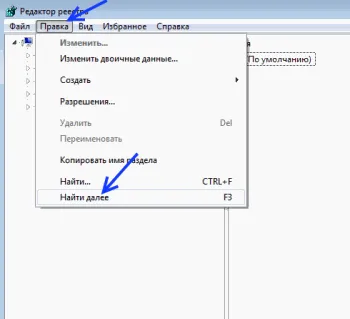
Írja be a keresési sáv: BlueStacks, és kattintson a „Következő”
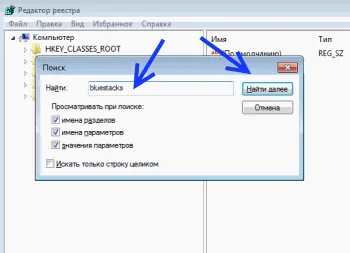
Ezután távolítsa el az összes bejegyzést, hogy létezik a nyilvántartásban egy szóval BlueStacks. Ez eltávolítja a bejegyzést a registry megnyomásával Delete, és a keresés folytatódott megnyomásával folytatható az F3 billentyűt. Továbbra is törölni rekordokat a szót BlueStacks, egészen addig a pillanatig, amíg az ablakot a következő szavakkal: „Nincs találat”
Elvégzése után a fent leírt lépéseket, újraindul.
Ez minden. Ebben a cikkben, megbeszéltük, hogy távolítsa el a számítógépet a BlueStacks.